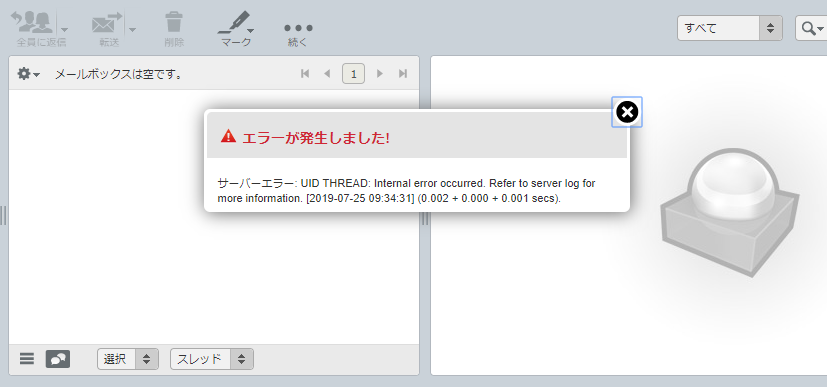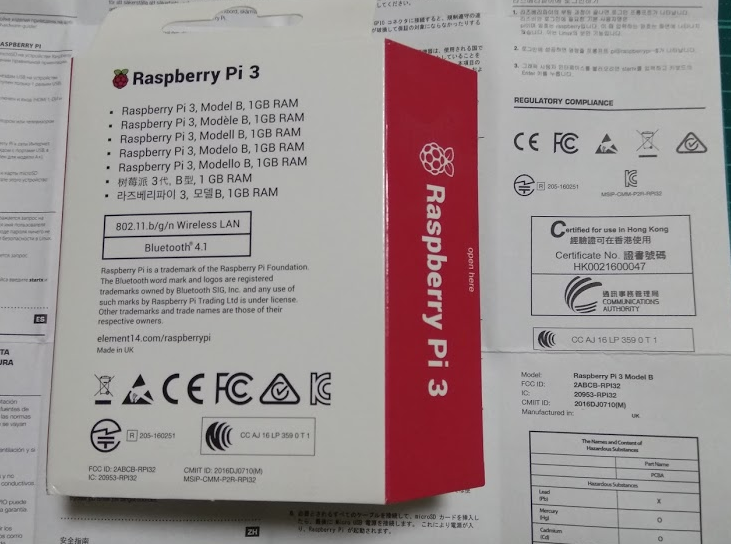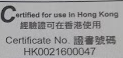2019/08/26: このURLの初期版作成
2023/11/17: 情報更新
qmailを使ってないけど、このURLや2016年の「qmailの情報収集 2016/03/31」と2012年の「いまさらqmailのパッチ情報収集 2012/02/17」には今もアクセスがあるので内容を更新しておく。
2023/11/17のトピック
・netqmail.orgとqmail.orgのサイト消滅
・djbのqmailページは現存しているがメンテナンスはされていない
・notqmailは2020/05/20に1.08をリリースしたのが最後だが、githubでは開発継続中
・s/qmailはURL変更。2023/10/22 4.2.28を出し、4.3を開発中
・openQmailはサイト消滅
・aQmailはgithubあるけど2017年12月以降未更新
・IndiMailはgithubが公式ページ化? ソースコードはgithubとsourceforge
継続してメンテナンスされているのは、IndiMail と s/qmail であるようだ。
実際の運用に関して参考になりそうな資料
saGredo.eu linux note「Patching qmail」
qmailへの各種パッチ適用手法について
saGredo.eu linux note「Configuring DKIM for qmail」
qmailのvirtualdomain環境時に署名を行う手法をindimailによるqmail-dkimパッチ集を使用して解説。なお、IndiemailでのDKIM関連記述
ここから下は以前の記述
うちはqmailを使わなくなったけど、使っていた当時に書いた2016年の「qmailの情報収集 2016/03/31」と2012年の「いまさらqmailのパッチ情報収集 2012/02/17」には、いまでもちらほらアクセスがある。
で・・・最近、qmail的に大ニュースがあったので久々に情報更新。
期待の新星「notqmail」リリース
1998年6月リリースのqmail v1.03に対するパッチをまとめたnetqmail がv1.04として2003年10月にリリースされた。しかし、netqmailは2007年11月のv1.06を最後に更新が無くなった。
今回、qmailでもnetqmailでもないものとして、notqmailがv1.07としてリリースされた。
ゆくゆくはいろんな機能を取り入れることになっていく予定ですが、現状では有名どころの既存qmailパッチ間の差異が大きいようで、notqmailのブランチとして各パッチ適用済みバージョンも提供されている。(詳細は公式ページのPatchesを参照のこと)
| Branch | Original Patch |
|---|---|
| notqmail-badmailfrom-wildcard | Tom Clegg’s badmailfrom wildcard |
| notqmail-badmailfrom-x-relayclient | Jeremy Kitchen’s badmailfrom-x-relayclient |
| notqmail-big-concurrency | Johannes Erdfelt’s big-concurrency |
| notqmail-big-todo | Russell Nelson’s big-todo |
| notqmail-dns-any-to-cname | Jonathan de Boyne Pollard’s any-to-cname |
| notqmail-dns-oversize | Christopher K. Davis’s oversize DNS packet |
| notqmail-ext-todo | André Opperman’s ext_todo or “silly qmail syndrome” |
| notqmail-smtp-auth | Erwin Hoffmann’s smptauth |
| notqmail-smtp-tls | Frederik Vermeulen’s qmail-smtp-tls |
| notqmail-smtpd-logging | Andrew Richards’ qmail-logmsg |
| notqmail-smtpd-spf | Jana Saout’s qmail-spf |
「s/qmail」は細々運営中?
2016年に公式リリースされた「s/qmail」は、2019年6月のv3.3.23が最新リリースとなっている。
ただ、作者のnewsページを見てみると「aqmail is a joint project of Erwin Hoffmann (s/qmail) and Kai Peter (eqmail) to provide an alternative Qmail. Coming soon.」として「aqmail」というものを始めるらしい。
qmail開発者2人によるジョイントプロジェクト「aqmail」
aqmail is a joint project of Erwin Hoffmann (s/qmail) and Kai Peter (eqmail) to provide an alternative Qmail. Coming soon.」として「aqmail」 が2017年に開始されている。
が・・・githubのレポジトリ https://github.com/aqmail/aQmail は全然更新されていないが、元となるs/qmailとeQmailは更新されているという・・・
qlibというeQmail作者が作ったライブラリを利用している。
「eQmail」
サイトとしては「openQmail」という名称となっている。
元のqmailは内部で「djb’s libs」と呼ばれるdjbが作成したライブラリ群を使用しているがこれらはあくまでqmail内部でのみ使われているようなものだった。これを単体ライブラリ化したものがlibdjb(最終リリース2000年10月)となる。そして、このライブラリをGPLとして再実装したものが libowfat(最新リリース2018年10月)というものとなる。
libowfatとdjb’s libsをeQmail作者が使いやすいように実装し直したものが qlib というライブラリになるようで、eQmailではコレを使用している。
こちらは2019年8月リリースのeQmail-1.10.1が最新となっている。
「IndiMail」
「IndiMail」という公式ページがあるが管理状況が怪しい。
SOURCEFORGEのIndiMailプロジェクトページを見てみるとそこそこ更新されている。
qmail部分であるindimailパッケージのバージョンとしては2018年10月リリースのindimail v2.6が最新であるようだ。